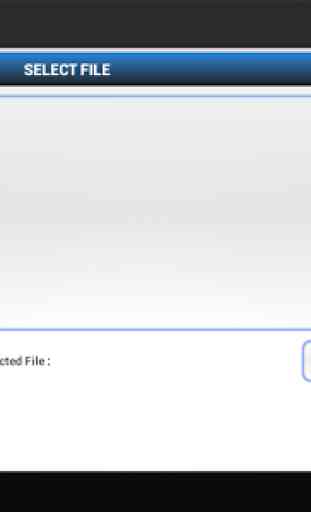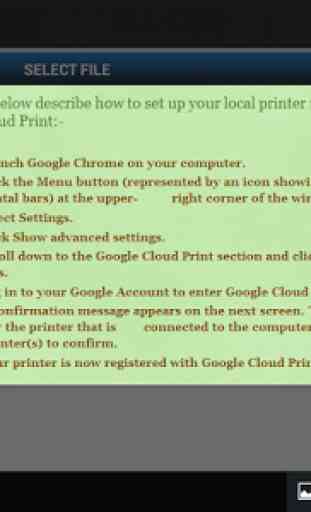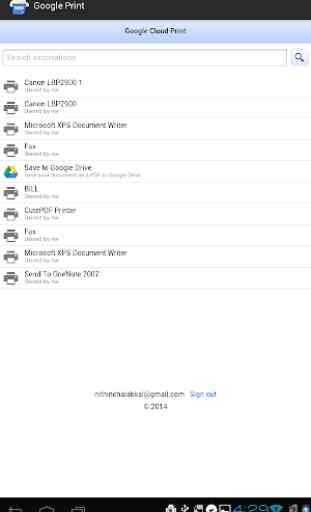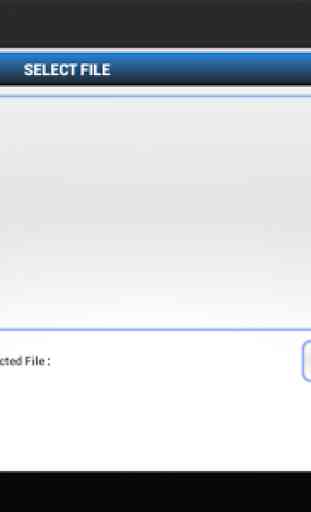Aero EasyPrint
Actividades principales ...
1. ¿algunos requisitos previos para imprimir.
2. Elegir archivo Pdf para conectar la impresora ..
3. Toma de impresión .... Coool :)
1. Inicie sesión en su cuenta de usuario en el equipo con Windows, Mac, o Linux.
2. abierto Google Chrome.
3. Haga clic en el menú de Chrome menú Chrome en la barra de herramientas del navegador.
4. Seleccione Ajustes.
5. Haga clic en el enlace Mostrar configuración avanzada.
6. Desplácese hasta la sección "Google Cloud Print". Haga clic en Administrar.
7. La siguiente pantalla le mostrará una lista de dispositivos que ya están registrados con Google Cloud Print, y nuevos dispositivos disponibles en la red.
En la sección "Clásicos impresoras", haga clic en Agregar impresoras.
8. Verá una confirmación de que Google Cloud Print se ha habilitado. Haga clic en Administrar impresoras para aprender más.
La impresora ahora está asociada con su cuenta de Google y conectado a Google Cloud Print. Puede imprimir en esta impresora con Google Cloud Print cada vez que hayas iniciado sesión con la misma cuenta de Google.
1. ¿algunos requisitos previos para imprimir.
2. Elegir archivo Pdf para conectar la impresora ..
3. Toma de impresión .... Coool :)
1. Inicie sesión en su cuenta de usuario en el equipo con Windows, Mac, o Linux.
2. abierto Google Chrome.
3. Haga clic en el menú de Chrome menú Chrome en la barra de herramientas del navegador.
4. Seleccione Ajustes.
5. Haga clic en el enlace Mostrar configuración avanzada.
6. Desplácese hasta la sección "Google Cloud Print". Haga clic en Administrar.
7. La siguiente pantalla le mostrará una lista de dispositivos que ya están registrados con Google Cloud Print, y nuevos dispositivos disponibles en la red.
En la sección "Clásicos impresoras", haga clic en Agregar impresoras.
8. Verá una confirmación de que Google Cloud Print se ha habilitado. Haga clic en Administrar impresoras para aprender más.
La impresora ahora está asociada con su cuenta de Google y conectado a Google Cloud Print. Puede imprimir en esta impresora con Google Cloud Print cada vez que hayas iniciado sesión con la misma cuenta de Google.
Categoría : Personalización

Búsquedas relacionadas